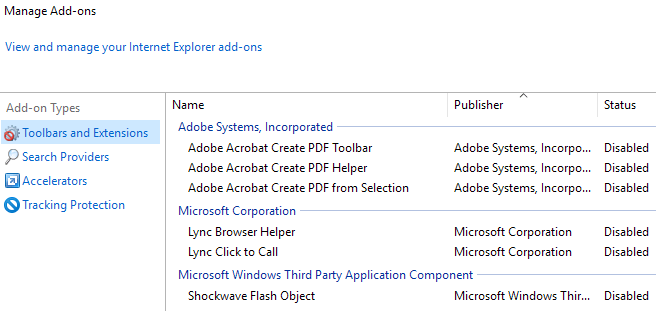
L'erreur Windows 7 AppCrash iexplore.exe est une grave douleur au cou. C'est un message d'erreur qui se produit de manière aléatoire à différents moments, ce qui vous oblige à redémarrer Windows Explorer.
À leur tour, tous les programmes que vous avez ouverts doivent également redémarrer, ce qui signifie une perte de données (sauf si une fonction de sauvegarde automatique est activée). Malheureusement, Microsoft n'a pas encore publié de correctif ou de solution officiel à ce problème. Heureusement, vous pouvez faire plusieurs choses qui vont probablement corriger l'erreur.
Le moyen le plus simple et le plus simple d'arrêter les erreurs Internet Explorer Appcrash consiste à utiliser un navigateur différent. Internet Explorer n'a pas la meilleure réputation de fiabilité et de sécurité.
Si vous n'avez pas de problème à utiliser un autre navigateur, essayez cette solution. Mozilla Firefox, Safari d’Apple et Google Chrome sont trois choix de navigateurs très populaires qui pourraient vous intéresser.

Vous devez également définir votre nouveau navigateur comme navigateur par défaut. Cette étape est très importante car elle modifie également la manière dont Windows traite les liens Internet. En définissant un navigateur tel que Firefox comme navigateur par défaut, plutôt qu'Internet Explorer, Windows 7 réagira différemment lors de certaines tâches.
Chaque navigateur utilise une méthode quelque peu différente en tant que navigateur par défaut. La plupart du temps, il vous suffit de vous demander la première fois que vous ouvrez le navigateur. Sinon, l'option sera située dans les paramètres de ce navigateur spécifique. Par exemple, pour définir Firefox comme navigateur par défaut, utilisez simplement le chemin Outils> Options> Avancé> Vérifier maintenant.

Correction d'AppCrash pour IE
Si vous souhaitez toujours utiliser Internet Explorer, vous pouvez toujours utiliser ce correctif, assurez-vous simplement que vous avez un navigateur différent défini par défaut. À partir de là, lancez simplement Internet Explorer comme vous le feriez normalement lorsque vous souhaitez utiliser Internet.
L'option suivante consiste à réinitialiser vos paramètres Internet. Parfois, les paramètres Internet sont modifiés par des applications ou par accident. Cela peut causer des problèmes avec Internet Explorer. Pour réinitialiser vos paramètres Internet, commencez par ouvrir le Panneau de configuration (Démarrer - Panneau de configuration).
Dans le Panneau de configuration, cliquez sur l'icône intitulée options Internet. Sous le Sécurité onglet Options Internet, cliquez sur le bouton Réinitialiser toutes les zones par défaut bouton de niveau. Sous le Intimité onglet, cliquez sur le Ddéfaut bouton. Si cela ne fonctionne pas, vous devrez peut-être réinitialiser complètement IE.

Clique sur le Avancée onglet puis cliquez sur le Réinitialiser bouton en bas.

Lorsque vous avez terminé, cliquez sur le bouton D'accord bouton dans la zone Options Internet pour le fermer.
Ensuite, vous devez vous assurer qu'Internet Explorer exécute la dernière version. Depuis Internet Explorer, cliquez sur le bouton Outils options de menu et sélectionnez Windows Update. Si vous ne voyez pas le menu Outils, appuyez sur la touche Alt de votre clavier.

Les vidéos en ligne sont l’une des principales causes de blocage du navigateur. Cela est dû à plusieurs raisons qui impliquent des vidéos en ligne et le rendu et les capacités du navigateur. Assurez-vous que vous êtes à jour sur tous les modules complémentaires de votre navigateur, en particulier vos modules complémentaires vidéo.
Si vous utilisez Adobe Flash Player, Shockwave, etc., assurez-vous que vous utilisez la dernière version. Sinon, assurez-vous qu'il est désactivé. Vous pouvez obtenir la dernière version d'Adobe Flash Player ici. Vous devriez également essayer d’ajuster tous les ajouts de votre navigateur. Il pourrait s'agir d'un simple ajout provoquant le blocage d'Internet Explorer. Il suffit de cliquer sur Gérer les modules complémentaires sous le menu Outils.
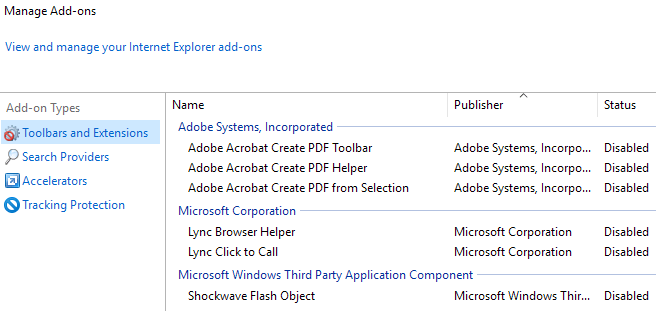
Plus que probablement, l’une des solutions ci-dessus arrêtera l’erreur Appcrash iexplore.exe. Toutefois, dans la mesure où Microsoft n'a pas officiellement publié de correctif ou de solution pour le problème, il est toujours possible que vous receviez des erreurs iexplorer.exe de temps à autre. Assurez-vous de toujours rester à jour avec votre logiciel car de nouveaux correctifs sont toujours publiés. Prendre plaisir!

